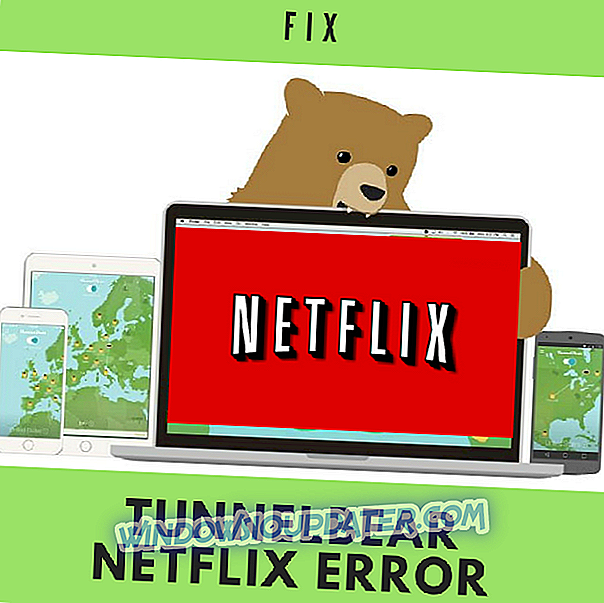आपके पीसी की हार्ड डिस्क आपके सभी प्रासंगिक डेटा को संग्रहीत करती है, और डिवाइस को किसी भी संभावित नुकसान से आपके डेटा को खतरे में डालने की क्षमता है, साथ ही, दुर्भाग्य से। दूसरी ओर, एक हार्ड डिस्क में एक सीमित जीवनकाल होता है, और यह अंततः जल्दी या बाद में दूषित हो जाएगा। इसलिए, अपने डेटा को उस पर निर्भर रहने देना सबसे अच्छा विकल्प नहीं है जिसे हम सुझाते हैं।
यदि आप अपनी हार्ड ड्राइव की स्थिति से अवगत नहीं हैं, तो आप बहुत देर होने से पहले अपने आवश्यक डेटा को सहेजने में सक्षम नहीं हो सकते हैं। आपको इस तथ्य के बारे में सचेत होना होगा कि सभी हार्ड ड्राइव क्रैश यादृच्छिक नहीं हैं और यही कारण है कि आपको यह जानना होगा कि रिटर्न से परे विफल होने से पहले अपने डेटा का बैकअप लेने का समय है।
आपको वास्तव में यह सुनिश्चित करना होगा कि आपकी हार्ड डिस्क में कुछ भी बुरा होने से पहले आपकी सभी आवश्यक जानकारी का बैकअप लिया जाए। एक अनुशंसित समाधान आपके हार्ड ड्राइव के स्वास्थ्य पर नजर रख रहा है, इसलिए यदि कुछ गलत हो जाता है, तो आप जल्दी से चीजों का बैकअप ले पाएंगे।
आपकी हार्ड ड्राइव की निगरानी के लिए समाधान और विकल्प
आपके HDD के स्वास्थ्य पर नज़र रखने के लिए आपके समाधान और विकल्प इस प्रकार हैं:
सभी अंतिम-जीन ड्राइव SMART (स्व-निगरानी विश्लेषण और रिपोर्टिंग प्रौद्योगिकी) नामक एक निगरानी तकनीक के साथ आते हैं। यह उपकरण एक हार्ड ड्राइव पर निश्चित संख्या में मापदंडों की निरंतर निगरानी में लक्षित होता है। विभिन्न मापदंडों पर एसएमएआरटी का उपयोग करके कुशलतापूर्वक निगरानी की जा सकती है और इनमें त्रुटि दर, स्पिन-अप समय, त्रुटि दर, तापमान और अधिक महत्वपूर्ण तत्व पढ़ना और लिखना भी शामिल है।
वास्तव में आपको चेतावनी देने के लिए जब इनमें से कुछ महत्वपूर्ण पैरामीटर अपमानित कर रहे हैं या उनकी सीमा तक पहुंच रहे हैं, तो आपको एक ऐसे कार्यक्रम की आवश्यकता है जो इन सभी परिवर्तनों को ट्रैक कर सके और जो उन्हें आपको दिखाएगा।
आपको परीक्षण करने और यह देखने का अवसर मिलना चाहिए कि क्या आपकी हार्ड ड्राइव आपके डेटा को सुरक्षित रूप से संग्रहीत करने में सक्षम है, आवश्यक फ़ाइलों का बैकअप लेने के लिए पर्याप्त समय है और विभिन्न कारणों से आवश्यक होने पर मामले में प्रतिस्थापन की तलाश शुरू करना है।
अकेले एक निगरानी कार्यक्रम आपको यह दिखाने में पूरी तरह से सक्षम नहीं हो सकता है कि आपकी फ़ाइलों की अखंडता को किसी विशेष हार्ड ड्राइव पर संरक्षित किया जा सकता है या नहीं। महीने में कम से कम एक बार उपलब्ध साधनों के साथ डेटा के किसी अपठनीय या खराब ब्लॉक के लिए स्कैन करना एक उत्कृष्ट विचार है यह सुनिश्चित करने के लिए कि आपका ड्राइव नीचा नहीं है और आपका डेटा खो नहीं रहा है।
अपने HDD के स्वास्थ्य की जाँच के लिए स्मार्ट
SMART एम्बेडेड मॉनिटरिंग सिस्टम है जो अधिकांश आधुनिक HDD या SSD में लागू होता है, लेकिन दुर्भाग्य से, यह केवल उपयोगकर्ताओं को केवल तभी पता चलेगा जब एक आसन्न हार्डवेयर विफलता अपने रास्ते पर है। सभी मुख्य एचडीडी निर्माता आपकी डिस्क स्थिति की सामयिक जांच की सलाह देते हैं और कुछ सतह परीक्षण और बेंचमार्क भी चलाते हैं।
हमने आपके एचडीडी के स्वास्थ्य की जांच के लिए 14 उपकरणों की एक सूची एकत्र की, साथ ही वे सबसे अच्छी भविष्यवाणी कर सकते हैं और हार्ड ड्राइव विफलता की अपरिहार्य परिस्थितियों से रक्षा कर सकते हैं। वैसे भी, अधिकांश उपयोगिताओं में आमतौर पर ऊपर वर्णित अंतर्निहित स्मार्ट सुविधा शामिल होती है, और यह निश्चित रूप से उन्हें डिस्क विश्वसनीयता के संकेतकों के बारे में अधिक जानकारी प्रदान करने में मदद करेगा।
आपके HDD स्वास्थ्य की जांच करने के लिए सबसे अच्छा सॉफ्टवेयर क्या है?
- IOLO सिस्टम मैकेनिक प्रो
- एचडी ट्यून
- PassMark DiskCheckup
- सैमसंग HUTIL
- सीगेट सीटूल
- CrystalDiskInfo
- बार्ट का स्टफ टेस्ट
- GSmartControl
- Fujitsu डायग्नोस्टिक टूल
- HDDScan
- विंडोज ड्राइव फिटनेस टेस्ट (WinDFT)
- एरियल डिस्क स्कैनर
- पश्चिमी डिजिटल डेटा लाइफगार्ड डायग्नोस्टिक (DLGDIAG)
- मुफ्त ईएसआईएस ड्राइव चेक
- Macrorit Disk Scanner
हम अनुशंसा करते हैं: Iolo सिस्टम मैकेनिक प्रो

HDD के बारे में बात करते हुए, सिस्टम मैकेनिक अपने विभिन्न उपकरणों के माध्यम से इसे सुरक्षित रखता है और आपको इसके बारे में अधिकतम जानकारी प्रदान करता है। आपको किसी भी कार्रवाई करने के बारे में परेशान करने की ज़रूरत नहीं है - भुगतान किया गया संस्करण न केवल स्कैन करता है और आपको त्रुटियों के बारे में जानकारी प्रदान करता है, बल्कि उन्हें ठीक भी करता है।
- अब खरीदें Iolo System मैकेनिक प्रो
Iolo System मैकेनिक व्यापक सुरक्षा, गोपनीयता और अनुकूलन पैकेज फीनिक्स 360 में शामिल 7 सॉफ़्टवेयर उत्पादों में से एक है। यदि आप रुचि रखते हैं, तो आपको निश्चित रूप से $ 79.95 से $ 39.95 तक इसकी वर्तमान छूट का लाभ उठाना चाहिए।
संपादक की पसंद फीनिक्स 360 बंडल- तेज़ स्टार्टअप
- HDD ने बेहतर प्रदर्शन किया
- बेहतर ग्राफिक्स
एचडी ट्यून

यह आपके हार्ड ड्राइव प्रदर्शन के परीक्षण के लिए एक उपयोगी बेंचमार्क है। इस टूल का मुफ्त संस्करण एक उपयोगी बेंचमार्क प्रदान करता है और एक ब्लॉक स्कैनर भी है जो बाहरी और आंतरिक दोनों हार्ड ड्राइव के साथ अच्छी तरह से काम करता है।
इस उपयोगिता में आंतरिक / बाहरी हार्ड ड्राइव प्रदर्शन को बेंचमार्क करने के लिए एक ग्राफिकल बेंचमार्क है, और यह ग्राफिकल आरेख के साथ आंतरिक / बाहरी ड्राइव पर डेटा के खराब ब्लॉकों के लिए स्कैन करेगा। यह केवल स्मार्ट ड्राइव के लिए स्मार्ट विशेषताओं, घंटों की शक्ति और अधिक सामान्य जानकारी भी प्रदर्शित करेगा। आप स्थापना के बाद वांछित फ़ोल्डर में HDTune.exe की प्रतिलिपि बनाकर कार्यक्रम को पोर्टेबल बना सकते हैं। दुर्भाग्य से, नि: शुल्क संस्करण अब अपडेट नहीं किया जा रहा है, इसलिए आपको अधिक उन्नत सुविधाओं को प्राप्त करने के लिए एक पेड-फॉर प्रो संस्करण प्राप्त करना होगा।
PassMark DiskCheckup

यह हार्ड ड्राइव परीक्षण सॉफ्टवेयर व्यक्तिगत उपयोग के लिए मुफ्त है। शुरुआत के लिए, आपको एक छोटी सी 2MB फ़ाइल डाउनलोड करनी होगी, और इंस्टॉल करने की प्रक्रिया एक आसान होगी। कार्यक्रम में SMART Info टैब के अंतर्गत आप वर्तमान स्थिति और स्पिन अप समय, कच्ची रीड एरर रेट, अपरिवर्तनीय त्रुटियों, लोड चक्र गणना, समय पर बिजली, तापमान, वर्तमान लंबित सेक्टर काउंट, जैसे रिपोर्ट के मानों को देखेंगे। कमांड टाइमआउट, कुल एलबीए रीड, हेड फ्लाइंग आवर्स और फ्री फॉल प्रोटेक्शन।
कॉन्फ़िगरेशन विंडो से टीईसी गणना के लिए विकल्प रिकॉर्ड एसएमएआरटी विशेषताएं डिकचेकअप द्वारा निगरानी की गई विशेषताओं का एक इतिहास दर्ज करती हैं, जिसका उपयोग अनुमान लगाने के लिए किया जा सकता है कि वे नियंत्रण से बाहर कब सर्पिल करेंगे और फिर संभावित रूप से विफल होंगे।
डिस्कचेकअप दो प्रकार के डिस्क सेल्फ टेस्ट चलाने में सक्षम है: एक छोटा (5 मिनट) और एक विस्तारित (45 मिनट तक)।
सैमसंग HUTIL

सैमसंग HUTIL सैमसंग हार्ड ड्राइव के निदान के लिए एक मुफ्त हार्ड ड्राइव टूल है। यह सीडी या USB ड्राइव में जलने के लिए ISO छवि के रूप में उपलब्ध है। इस तरह, HUTIL OS एक स्वतंत्र है, और यह एक बेहतर परीक्षण उपकरण है जो कि उन्हें विंडोज ओएस के भीतर उपयोग करने के लिए डिज़ाइन किया गया है।
यदि आप पुराने स्कूल के उपयोगकर्ता हैं, तो आप इसे बूट करने योग्य फ़्लॉपी डिस्क से भी चला सकते हैं। यह याद रखना महत्वपूर्ण है कि यह विशेष उपकरण केवल सैमसंग हार्ड ड्राइव को स्कैन करेगा और यदि आप किसी अन्य का उपयोग कर रहे हैं तो उपकरण लोड होगा लेकिन यह आपके ड्राइव पर किसी भी निदान को स्कैन और चलाने में सक्षम नहीं होगा।
चूंकि HUTIL एक बूट करने योग्य प्रोग्राम है, इसलिए आपको इसे डिस्क या USB डिवाइस पर जलाने के लिए एक हार्ड ड्राइव और ऑपरेटिंग सिस्टम की आवश्यकता होगी।
सीगेट सीटूल

Seagate SeaTool एक फ्री हार्ड ड्राइव टेस्टिंग सॉफ्टवेयर है। विंडोज के लिए संस्करण (डॉस के लिए एक और एक है) एक प्रोग्राम है जो आपके विंडोज ओएस पर स्थापित होगा। आप किसी भी निर्माता से आने वाले किसी भी ड्राइव (दोनों आंतरिक या बाहरी) के बुनियादी और उन्नत परीक्षण दोनों के लिए इसका उपयोग कर सकते हैं। जो उपयोगकर्ता SeaTools Desktop, SeaTools Online Software या Maxtor के PowerMax की तलाश में हैं, उनके लिए आपको ध्यान देना चाहिए कि Seagate ने उपरोक्त सभी तीन उपकरणों को बदल दिया है और यह वर्तमान में Maxtor ब्रांड का मालिक है।
यह उपकरण पेशेवर कंप्यूटर सेवाओं द्वारा हार्ड ड्राइव के परीक्षण के लिए उत्कृष्ट है, लेकिन यह किसी और द्वारा उपयोग किए जाने के लिए भी काफी आसान है।
CrystalDiskInfo

यह एक उपयोगकर्ता के अनुकूल फ्रीवेयर प्रोग्राम है जो स्मार्ट विशेषताओं की निगरानी कर सकता है, और जो ड्राइव की जानकारी और डिस्क तापमान को प्रदर्शित करेगा। यह विभिन्न संस्करणों के साथ आता है जिसमें अधिक थीम और कई भाषा समर्थन शामिल हैं। इंस्टॉलर अधिक सॉफ्टवेयर के साथ आ सकता है इसलिए सावधान रहें क्योंकि आप इसे इंस्टॉलेशन प्रक्रिया से अनचेक कर सकते हैं।
कार्यक्रम एक सरल इंटरफ़ेस का उपयोग करता है जो आपकी हार्ड ड्राइव, हार्डवेयर चश्मा और तापमान की स्मार्ट विशेषताओं की स्थिति के बारे में जानकारी प्रदर्शित करेगा। यदि कोई समस्या है, तो आप इसे गुण सूची में ढूंढ पाएंगे।
बार्ट का स्टफ टेस्ट

यह एक मुफ्त विंडोज-आधारित हार्ड ड्राइव तनाव परीक्षण है। उपकरण आपकी हार्ड डिस्क परीक्षण शस्त्रागार का एक अच्छा जोड़ है, और यह उस मामले में सबसे उपयोगी है जब आपको आईएसओ आधारित उपकरण के साथ परीक्षण करते समय समस्या हो रही है, लेकिन आप अभी भी विंडोज डिफॉल्ट टूल के अलावा कुछ और चाहते हैं।
यह किसी भी ड्राइव को स्कैन करेगा, और यह उपयोग करने के लिए सरल है। उपकरण पोर्टेबल है, और आपको इसे स्थापित नहीं करना होगा, और यह विंडोज 95 के माध्यम से विंडोज 10 के साथ काम करेगा। यह प्रोग्राम पढ़ने-लिखने की गति और वहां से किसी भी हार्ड ड्राइव की विश्वसनीयता के परीक्षण के लिए आदर्श है।
GSmartControl

यह विभिन्न हार्ड ड्राइव परीक्षण चला सकता है, और यह बहुत विस्तृत परिणाम प्रदान करेगा, और यह आपको आपके ड्राइव का समग्र स्वास्थ्य मूल्यांकन भी देगा। आप अंशांकन रिट्री काउंट, मल्टी-ज़ोन त्रुटि दर, पॉवर साइकिल काउंट, और बहुत कुछ जैसे SMART विशेषता मानों की जाँच कर पाएंगे।
उपकरण तीन प्रकार के परीक्षण चला सकता है जो ड्राइव दोषों को लक्षित करता है: लघु स्व-परीक्षण (इसमें 2 मिनट लगते हैं, और इसका लक्ष्य पूरी तरह से क्षतिग्रस्त हार्ड ड्राइव का पता लगाना है), विस्तारित स्व-परीक्षण (इसमें लगभग 70 मिनट लगते हैं), और यह ड्राइव की पूरी सतह की जांच करता है), और कनवेंस सेल्फ-टेस्ट (इसमें 5 मिनट का समय लगेगा, और यह ड्राइव के परिवहन के दौरान होने वाले नुकसान को खोजने वाला है)।
संबंधित आलेख
{{#Values}}{{Entity.label}}
{{post.title}} {{/ मान}} {{#values}}{{Entity.label}}
{{post.title}} {{/ मान}}Fujitsu डायग्नोस्टिक टूल

यह एक फ्री हार्ड ड्राइव टेस्टिंग टूल है जो कि Fujitsu हार्ड ड्राइव के लिए नियत है जैसा कि आपने अब तक अनुमान लगाया होगा। यह विंडोज संस्करण और स्वतंत्र ओएस बूट करने योग्य डॉस संस्करण दोनों के रूप में उपलब्ध है।
आप एक त्वरित परीक्षण के लिए उपकरण का उपयोग कर सकते हैं जो लगभग 3 मिनट तक चलेगा और एक व्यापक परीक्षण के लिए जो अधिक जटिल है। यदि आपके पास Fujitsu के पास एक और हार्ड ड्राइव है, तो यह इसके साथ काम नहीं करेगा। कार्यक्रम का विंडोज संस्करण विंडोज 10 से विंडोज 2000 तक ओएस के सभी संस्करणों के साथ काम करना चाहिए।
HDDScan

HDDScan को सभी प्रकार के हार्ड ड्राइव का समर्थन करने के लिए बनाया गया है, चाहे उनका निर्माता कोई भी हो। उपकरण एक पोर्टेबल है, और डाउनलोड करने के बाद, आप इसे पहले स्थापित किए बिना सीधे इसे चलाने में सक्षम होंगे। यह सीधे आपके हार्ड ड्राइव की स्मार्ट विशेषताओं की स्थिति की जांच कर सकता है, या आप कई प्रकार के परीक्षण और सुविधाओं तक पहुंच सकते हैं।
यह RAID वॉल्यूम का समर्थन करता है, और यह उनके लिए एक सतह परीक्षण भी चलाने में सक्षम होगा। सतह परीक्षणों में रैखिक में लिखना, पढ़ना और मिटा देना शामिल है। जो भी परीक्षण किए जाते हैं, उन्हें परीक्षण प्रबंधक अनुभाग में जोड़ा जाएगा, और उनमें से प्रत्येक के पूरा होने पर लॉन्च करने के लिए उन्हें कतारबद्ध किया जाएगा।
विंडोज ड्राइव फिटनेस टेस्ट (WinDFT)

विंडोज ड्राइव फिटनेस टेस्ट (WinDFT) एक मुफ्त हार्ड ड्राइव डायग्नोस टूल है जो इन दिनों उपलब्ध अधिकांश ड्राइव्स पर उपयोग किए जाने के लिए उपलब्ध है। दुर्भाग्य से, भले ही यह उपकरण विंडोज ओएस के लिए बनाया गया हो, आप उस ड्राइव को स्कैन नहीं कर पाएंगे, जिस पर विंडोज ओएस स्थापित है। केवल USB और अन्य आंतरिक हार्ड ड्राइव इस सॉफ्टवेयर द्वारा स्कैन किए जा सकेंगे।
यदि कनेक्टेड हार्ड ड्राइव WinDFT के साथ संगत नहीं है, तो यह कहते हुए एक संकेत प्रदर्शित किया जाएगा, और ड्राइव को सूचीबद्ध नहीं किया जाएगा। यह उपकरण लगातार क्रम में कई ड्राइव के खिलाफ एक स्कैन चला सकता है, यह उपयोग करने के लिए सीधा है, और यह आपको हार्ड ड्राइव को मिटाने देगा। उपकरण में एक पोर्टेबल संस्करण भी शामिल है।
एरियल डिस्क स्कैनर

यह एक ड्राइव का केवल पढ़ने के लिए स्कैन है, और इसका उपयोग खराब क्षेत्रों के लिए जाँच करने के लिए किया जाता है। इसका इंटरफ़ेस न्यूनतम है क्योंकि इसमें केवल एक बटन है। यह समझना बहुत आसान है कि क्या आपके ड्राइव के किसी भी हिस्से में कोई भी खराब सेक्टर है। यह उन फ़ाइलों को सूचीबद्ध करेगा जहां रीड एरर हुआ था।
पश्चिमी डिजिटल डेटा लाइफगार्ड डायग्नोस्टिक (DLGDIAG)

पश्चिमी डिजिटल डेटा लाइफगार्ड डायग्नोस्टिक (DLGDIAG) केवल पश्चिमी डिजिटल ब्रांडेड हार्ड ड्राइव के परीक्षण के लिए एक मुफ्त हार्ड ड्राइव टूल है। सॉफ्टवेयर पोर्टेबल विंडोज सॉफ्टवेयर और बूट करने योग्य आईएसओ फाइल दोनों में डाउनलोड के लिए उपलब्ध है। यह विंडोज एक्सपी के माध्यम से विंडोज 10 पर अधिक हार्ड ड्राइव परीक्षण और विंडोज संस्करण पर काम करने की अनुमति देगा।
उपकरण का उपयोग करना आसान है और इसमें एक अनियंत्रित इंटरफ़ेस है। यह आंतरिक और बाहरी दोनों हार्ड ड्राइव का समर्थन करता है, और यह बुनियादी हार्ड ड्राइव जानकारी प्रदर्शित करेगा। यह एक साधारण डेटा विनाश उपकरण के रूप में भी कार्य कर सकता है।
मुफ्त ईएसआईएस ड्राइव चेक

इस हार्ड ड्राइव परीक्षक में दो मुख्य परीक्षण उपयोगिता बिल्ट-इन हैं: एक सेक्टर टेस्ट और एक स्मार्ट मूल्य रीडर। SMART परीक्षण हार्ड ड्राइव के बारे में 40 से अधिक मान प्रदर्शित कर सकता है, और सेक्टर परीक्षण केवल कुछ पढ़ने की रिपोर्ट के लिए मीडिया की सतह की जांच करेगा।
परीक्षण पूरा होने पर सभी परीक्षणों की रिपोर्ट को सॉफ्टवेयर से सीधे पढ़ा जा सकता है, और उन्हें उपयोगकर्ता को ईमेल द्वारा भेजे जाने या मुद्रित होने के लिए भी कॉन्फ़िगर किया जा सकता है। यह उपयोग करने के लिए सरल है, और यह बाहरी और आंतरिक हार्ड ड्राइव दोनों का समर्थन करता है। यह विंडोज 10 और विंडोज 8 ओएस पर सबसे अच्छा काम करता है।
Macrorit Disk Scanner

यह साधारण प्रोग्राम हार्ड ड्राइव पर खराब क्षेत्रों के लिए दिखता है, और इसका उपयोग करना बहुत आसान है। आप इसे बहुत जल्दी स्थापित कर सकते हैं, और यह एक पोर्टेबल प्रोग्राम के रूप में भी उपलब्ध है। आप देखेंगे कि इसका अधिकांश स्क्रीन स्कैन की प्रगति के दृश्य प्रतिनिधित्व के रूप में उपयोग किया जाएगा और यह बहुत सटीक संकेत देगा कि क्षति कहां है। आप यह भी देख पाएंगे कि स्कैन खत्म होने से पहले कितना समय बचा है।
आप अपने विंडोज पीसी पर हार्ड डिस्क स्वास्थ्य की जांच के लिए ऊपर वर्णित किसी भी उपकरण का चयन कर सकते हैं। यदि आपको अतिरिक्त विवरण की आवश्यकता नहीं है, तो विंडोज बिल्ट-इन टूल को काम करने में सक्षम होना चाहिए, यदि आप अधिक उन्नत परिणाम चाहते हैं, तो यह कि एक तृतीय पक्ष हार्ड डिस्क स्वास्थ्य जाँच उपकरण आपका सबसे अच्छा दांव होगा